기가지니 지니뮤직
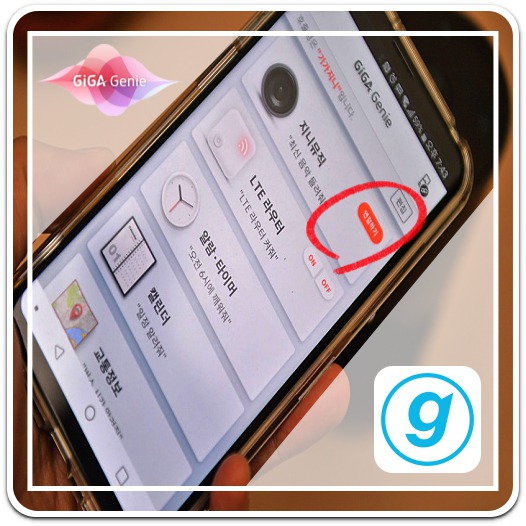
기가지니 지니뮤직 이용을 위해서는 '지니뮤직' 서비스에 가입되어 있어야 합니다. 가입 전에는 1분 미리 듣기만 가능합니다.
지니뮤직 이용권 등록 화면이 아이폰앱에서는 제공되지 않을 수 있습니다. 아이폰 사용자는 이용권 등록 화면이 보이지 않을 경우 지니뮤직 홈페이지(PC)를 통해 이용권 등록 후 사용해야 합니다.

기가지니 지니뮤직 연결 방법 A to Z
▣ KT 기가지니 앱 로그인
기가지니 지니뮤직 연결을 위해 먼저 구글 플레이 스토어 또는 앱스토어 등을 통해 KT 기가지니 앱을 다운로드 받아 설치합니다.(무료)
KT 기가지니 앱은 카카오톡, 네이버, 페이스북 계정과도 연계해 로그인 할 수 있습니다.

▣ 기가지니 모델 선택
현재 사용하고 있는 기가지니 모델을 선택합니다. 기종 선택이 잘못된 경우 연결에 오류가 발생할 수 있습니다.

▣ 기기 연결 상태 확인
기가지니 뒷면 LED가 초록색인지 확인한 후 앱에서 [연결하기] 버튼을 클릭합니다.
LED가 초록색이 아니라면 연결 상태에 이상이 있는 경우로 체결을 다시 하거나 케이블에 이상이 있을 수 있습니다.

▣ G메뉴 홈으로 이동
리모컨에서 [G메뉴] 버튼을 눌러 홈으로 이동하면 기가지니 연결하기 화면이 나타납니다.

▣ PIN 번호 입력
[연결하기] 버튼을 클릭한 후 휴대폰에 표시된 PIN번호를 TV 입력란에 동일하게 입력한 다음 '확인' 버튼을 클릭합니다.
PIN 번호는 보통 6자리로 구성되어져 있으며, 휴대폰에 표시된 번호와 다를 경우 연결이 제한될 수 있습니다.

▣ 사용자 인증
핀번호을 제대로 입력했다면, 사용자 인증 페이지로 이동합니다. 사용자 선택 과정까지 완료하면 기가지니 지니뮤직 연결이 모두 완료됩니다.
기가지니 이름은 특수문자는 사용할 수 없습니다. 한글은 2~10글자 까지 입력이 가능합니다.

기가지니 연결이 완료되면 휴대폰에 지니뮤직 서비스 연결 여부를 묻는 팝업창이 띄워져 있습니다.
[확인] 버튼을 클릭하면 지니뮤직 페이지로 이동합니다. [연결하기] 버튼을 클릭한 후 로그인 하면 지니뮤직과 기가지니가 연동을 시작합니다.
